El hacer modelos en 3D y como consecuencia, renders, nos encontramos con problemáticas que, de haber notado antes, podríamos haber solucionado con anticipación pudiendo ahorrarnos tiempo y varios dolores de cabeza.
En Pure Design nos hemos topado con estos mismos problemas en más de una ocasión, por eso aquí te nombramos los 5 errores más comunes al hacer renders y cómo prevenirlos.
Excesos de líneas.
En la mayoría de los proyectos antes de hacer el modelado en 3D partimos de un dibujo en 2D realizado en programas como AutoCAD y muchas veces nos olvidamos de “limpiar” o “depurar” dicho dibujo, ya que constantemente utilizamos líneas guía que luego nos olvidamos de borrar. Esto resulta en un exceso de capas o leyers que pueden estorbarnos a la hora de realizar nuestro modelo en 3D. Te recomendamos eliminar este exceso de líneas antes de pasar el plano al programa de modelado de tu elección lo que te ayudara a tener un workflow más fluido y limpio.
ProTIP: Si estas dibujando tu plano en AutoCAD te recomendamos que utilices poli líneas en muros, ventanas, etc. Esto te ayudara a extruir de manera más rápida si decides modelar desde AutoCAD o si exportas tu archivo a SketchUp.
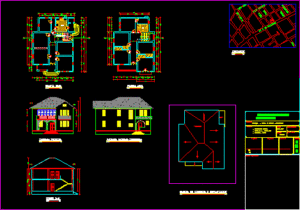
Iluminación y cámaras externas.
Cuando hacemos un modelo en 3D en programas como ArchiCAD o SketchUp y lo importamos a 3DSMax nos encontramos con que se insertan en la escena las cámaras y el sol que vienen predeterminados en dichos programas. Es importante que recuerdes borrar estas cámaras y soles para evitar que interfieran con las que posteriormente se utilizaran en VRay para 3DSMax.
Exagerar a la hora de ambientar.
Uno de los errores más comunes es la exageración de ambientación que ponemos en un modelo en 3D. Te aconsejamos que antes de ambientar todo el modelo, consideres que partes realmente se van a observar en el render y asegurarnos de solo ambientar estas áreas. Recuerda que con ayuda de Photoshop podemos agregar más detalles en post producción como personas, autos y árboles.

ProTIP: Si modelas en SketchUp y descargas modelos desde “Google Ware House” te recomendamos que nunca los explotes ya que los componentes del objeto pueden ser muy complejos y pueden alentar tu computadora. Si quieres modificar algo, entra al componente, edita y vuelve a cerrarlo.
No linkear el HDRI a la textura del domo.
Una vez que hemos elegido el HDRI que va ayudar a iluminar nuestro render es muy común que nos olvidemos de linkearlo al domo. Recuerda abrir el panel de materiales y arrastrar tu HDRI hasta la casilla de “Texture” dentro del panel “Modify” del domo.
ProTIP: Si requieres de sombras muy definidas cuando estés configurando tu HDRI en la casilla de “Inverse Gama” dar un valor de “0.7”.
No realizar un estudio de iluminación.

No nos cansamos de decirlo, ¡LA ILUMINACIÓN LO ES TODO! Asegúrate de realizar un estudio de iluminación antes de añadir texturas.
ProTIP: Aquí te contamos como lograr el mejor estudio de iluminación.
No excluir los cristales del override.
Uno de los problemas más comunes que hemos encontrado es que cuando hacemos el estudio de iluminación de un espacio interior la escena se vea oscura, esto se debe a que a la hora de agregar el override nos olvidamos de excluir los cristales. Recuerda que el override es una textura monocromática que nos permite visualizar cómo afectará la luz a nuestro render.
ProTIP: Te recomendamos utilizar un tono gris claro para el override.

No convertir los materiales externos a VRay.
Cuando modelamos desde ArchiCAD o SketchUp muchas veces hacemos uso de la galería de texturas y materiales que viene predeterminada en estos programas y al exportar el modelo a 3DSMax nos causan conflicto ya que estos materiales y texturas pueden contar con “iluminación propia” así que es importante convertirlo a VRay. Esto se logra facilísimo solo da click derecho en cualquiera de los view port y selecciona “convertir a VRay”.
No escalar las texturas.
La gran mayoría de los programas de modelado 3D nos ofrecen una biblioteca de materiales que podemos utilizar para dar más realismo a nuestro render, pero muchas veces nos olvidamos de escalar el material a la medida del objeto lo que resulta en que nuestro modelo se vea poco realista. Procura escalar los materiales lo más acercado a la realidad. Te puedes guiar buscando referencias en internet.
ProTIP: Si renderizas en VRay crea tus propios materiales, aquí te contamos como.

Guardar las texturas en numerosas carpetas.
Si vamos a renderizar desde VRay cada vez que damos click en el botón de renderizado el motor “va a buscar” la textura indicada en la ruta del material, si ésta, esta guardada en carpetas diferentes, el proceso será más lento y en ocasiones imposible.
ProTIP: Guarda las texturas que vas a utilizar en una carpeta exclusiva para cada proyecto para tener un proceso de renderizado más fluido.
No colocar de manera adecuada las cámaras.
Este es otro de los errores más comunes que nos hemos encontrado, el mal posicionamiento de las cámaras puede resultar en que el render se vea negro u “oscuro”, esto pasa a menudo porque insertamos una cámara en medio de un muro sin darnos cuenta.
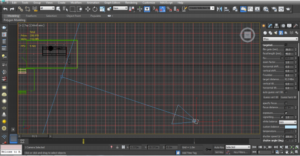
Recuerda también posicionar las cámara a la altura de la vista humana (1.70m aprox.) ya que es la perspectiva real en la que percibimos nuestro entorno.
ProTIP: En el visualizador de 3D ve cambiando a visualizador de cámaras para asegurarte de no tener ninguna cámara en medio de algún muro.
No bloquear el View port de la cámara.
El bloquear el view port te permite que cada vez que mandes a renderizar un modelo estos se renderizen desde la vista de la cámara y no desde algún view port de trabajo
No desactivar el “Auto Save”.
Una de las características que 3DSMax trae por default es el “auto save” que literalmente es el auto guardado de nuestro archivo, sin embargo por experiencia propia te recomendamos desactivar esta función ya que causa conflicto con las computadores, traba el programa y lo cierra sin guardar los últimos cambios. Te aconsejamos que vayas guardando manualmente el archivo después de hacer unos tres o cuatro cambios, créenos nos lo vas a agradecer.
Esperamos que con estos consejos logres llegar al resultado deseado a la hora de realizar tus renders.